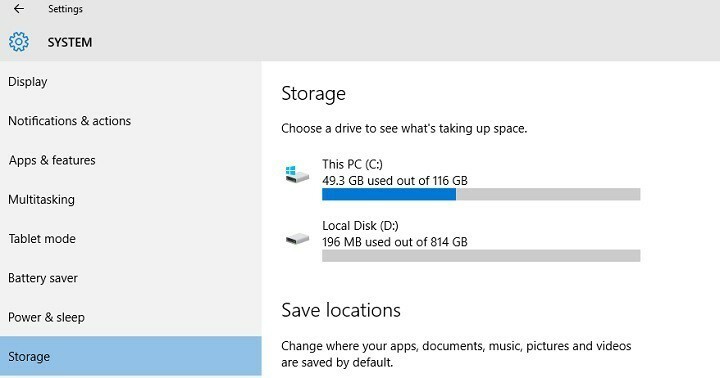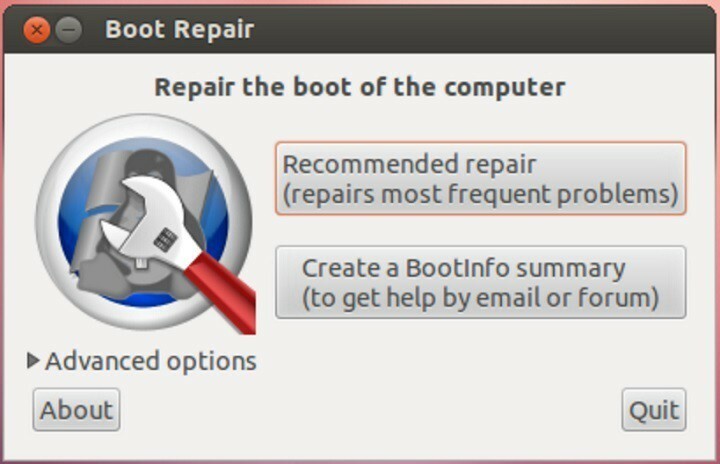
Deze software zorgt ervoor dat uw stuurprogramma's blijven werken en beschermt u zo tegen veelvoorkomende computerfouten en hardwarestoringen. Controleer nu al uw chauffeurs in 3 eenvoudige stappen:
- DriverFix downloaden (geverifieerd downloadbestand).
- Klik Start scan om alle problematische stuurprogramma's te vinden.
- Klik Stuurprogramma's bijwerken om nieuwe versies te krijgen en systeemstoringen te voorkomen.
- DriverFix is gedownload door 0 lezers deze maand.
Als je een dual-boot systeem, moet u twee keer nadenken voordat u Windows 10 installeert Jubileumupdate. Gebruikers melden dat Windows niet opstart nadat Windows 10 versie 1607 is geïnstalleerd, omdat hun computers gewoon een foutmelding weergeven waarin staat dat het bestandssysteem onbekend is.
Volgens gebruikersrapporten, nadat de download is voltooid, Windows start niet op in de eerste herstartfase. In plaats daarvan verschijnt er een bericht dat gebruikers informeert dat het systeem naar de GRUB-reddingsmodus gaat:
fout: onbekend bestandssysteem.
Naar de reddingsmodus gaan...
grub redding>
Aan het einde van het proces, het GRUB reddingshulpprogramma geeft de partities weer, maar toont ze allemaal als "onbekend bestandssysteem". Veel gebruikers zouden haasten om te zeggen dat het normaal is om deze foutmelding te krijgen sinds Linux en GRUB Boot Loader worden niet ondersteund in dual boot-configuraties met Windows. In werkelijkheid gebruiken veel gebruikers Grub al jaren met Linux en Windows.
Jubileumupdate vernietigt bootloader in dual-boot-configuratie
Mijn laptop is gisteravond geüpgraded naar de jubileumupdate. De download duurde 7 uur! […] Nadat de download was voltooid en de eerste keer opnieuw werd opgestart, startte Windows niet meer op.[…]
Mijn systeem was opgezet met een enkele schijf, een 160 GB SSD, met Windows 10 Home Edition geïnstalleerd in één partitie en Ubuntu 16.04 LTS in een aparte partitie. Wanneer Ubuntu is geïnstalleerd, installeert het de GRUB-bootloader, die tot nu toe geen probleem had met het omgaan met Windows en Ubuntu die op dezelfde schijf waren geïnstalleerd; het geeft me een opstartmenu waarmee ik kan selecteren welk besturingssysteem moet worden opgestart (Ubuntu is standaard geselecteerd). Na de jubileumupdate kreeg ik echter alleen het bovenstaande 'onbekende bestandssysteembericht'.
Gelukkig is alle hoop niet verloren, aangezien het Ubuntu-hulpprogramma voor bootreparatie dit probleem kan oplossen. Je kan downloaden deze gratis tool van de Ubuntu-website.
Hoe de bootloader-fout in de dual-bootconfiguratie van Linux en Windows te herstellen
- Installeren de Opstarthersteltool in Ubuntu vanuit een Ubuntu live-sessie of vanuit uw geïnstalleerde Ubuntu-sessie
- Verbinden met het internet
- Open een nieuwe Terminal > typ de volgende opdrachten en druk na elke regel op Enter:
sudo add-apt-repository ppa: yannubuntu/boot-repair
sudo apt-get update
sudo apt-get install -y boot-repair && boot-repair
4. Start Boot-Repair vanuit de Dash of door te typen boot-reparatie in een terminal.
5. Klik op de Aanbevolen reparatie knop. Wanneer het reparatieproces is voltooid, noteert u de URL (paste.ubuntu.com/XXXXX) op een stuk papier.
6. Opnieuw opstarten > controleer of uw dual-boot OS is hersteld.
VERWANTE VERHALEN DIE JE MOET BEKIJKEN:
- Oplossing: 0xC1900101 – 0x20017 Jubileumupdate-fout
- Oplossing: apps crashen na installatie van Windows 10 Jubileumupdate
- Oplossing: Windows 10 wordt niet wakker na de jubileumupdate